
办公软件 占存:8.28MB 时间:2021-03-25
软件介绍: 正式版是微软公司预计在2016年发布的一款,这款软件已经伴随我们走过了10多年的历史!深受广大用...
Office2016是一款我们日常办公经常会使用到,我们在下载Office2016后,大家应该知道怎么安装。有时候我们需要安装到自己想要的目录中,而不是安装到默认的目录中,今天华军小编给大家带来了Office 2016安装路径自定义修改方法,希望这篇教程对大家有帮助。
自定义Office 2016安装路径方法:
1.安装前,按Ctrl+R键打开注册表编辑器,然后定位到如下位置:
HKEY_LOCAL_MACHINESOFTWAREMicrosoftWindowsCurrentVersion
找到如下三项,先导出注册表保存原来的键值,然后修改为你希望的安装路径。
ProgramFilesDir
ProgramFilesDir (x86)
ProgramW6432Dir
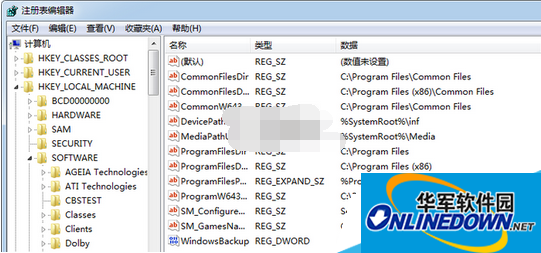
2.安装Office 2016,自定义选择组件安装方法可参考Office 2016自定义选择组件安装方法(附工具下载)。
3.安装完成后,导入刚才保存的注册表,或直接修改将更改的注册表键值再改回原来的路径。
4.将C:ProgramDataMicrosoftWindowsStart Menu 中的office2016程序快捷图标属性的起始路径更改为你的安装路径就大功告成了。
温馨提示:该方法在安装完成之后可能会出现问题,据说10月份会发布一个可自定义安装路径和组件的安装程序。
好啦,以上就是华军小编带给大家的Office 2016安装路径自定义修改方法了,是不是很简单呢?你学会了么?想了解更多的相关内容,请随时关注华军资讯动态吧,欢迎到华军来下载哦!